-Цитатник
Помолитесь за Любашу... - (10)
«Упокой, Господи, душу рабы Твоея новопреставленной Любови, и прости ей вся согрешения её вольная и ...
Без заголовка - (10)Победа Ивана Грозного, которую запретили на века. Мало кто знает об этой битве. Почему? Победа ...
Поздравление от Любаши К ☺ - (4)С Новым годом, мои друзья и подписчики! Серия сообщений "Мои коллажи-10": Часть 1 ...
Милоты вам на Лиру! - (20)Олешек - поёт мой сын Андрей
Без заголовка - (12)С Новым годом, любимый LiveInternet!!! Пусть Новый год звездой счастливой, Войдет в с...
-Метки
gif windows анимашки аудио безопасность безопасность в интернете бесплатно видео виртуальные прогулки гадания генераторы день победы для блога для детей для оформления драконы забавно здоровье игры онлайн интересно клипарт компьютер красиво мои работы в фотошоп музыка новый год онлайн оформление блога память поздравления полезные ссылки политика приколы притчи программы разное рамки рамки с кодами рамки фш религия скачать скачать бесплатно стихи стихи на картинке стихи о интернете стихи про интернет тесты уроки флешки фотошоп это надо знать юмор юмористические стихи
-Видео

- "Танцующий" мост в Волгограде(20.05.10)
- Смотрели: 974 (30)
-Резюме
-Ссылки
-Музыка
- Водопад.Гендель
- Слушали: 20235 Комментарии: 29
-Всегда под рукой
-Поиск по дневнику
-Подписка по e-mail
-Друзья
Друзья онлайн
Orfeus
galkapogonina
Друзья оффлайнКого давно нет? Кого добавить?
-_Шоколад_-
-Juliana-
Bonito11
Cymylau
Dmitry_Shvarts
drobbi
heregirl
Ipola
Irishkin-dom
ka82
Ketevan
Kirroil
Lenyr
Leskey
Leykoteya
Mellodika
Miledi1950
MISTER_MIGELL
Natalimama
Rohkea
romeoparadise
rosavetrov
Rost
Schamada
Svetlana---
tinarisha
Topbot
Valentina_begi
Veronika24
Борис_Комиссаров
Ваша_ТАНЯ_идущая_по_Судьбе
Волшебница_Светлана
галина5819
Гоша_Каджи
Доктор_Хаус_Ру
дракоша52
Иван_59
КонсТаНтА_ИлЛюЗиЙ
КРАСОТА_ЗДОРОВЬЯ
КристинаТН
Марина_Джиджоева
Николай_Кофырин
Оксана_Пилипенко
Полковник_Баранец
РаДужНое
РОССИЙСКАЯ_СЕМЬЯ
Серебрянные_росы
ТаМаРа_ТАРАНЬжина
хон
ЯблочкоНаливное
-Постоянные читатели
-Juliana- Andre_Art Cymylau Dmitry_Shvarts Donnarossa Galatella Harkovskaja Ipola Ketevan LarisaPashkova Lena71 Lenyr Leykoteya NATALI_KOMJATI Ne_blondinka Olga_Ilina Ramata SHIMINA Valentina_begi Veh07 barbara_barbara galkapogonina lud09 ludmila33 milana07 milava nadiika rosavetrov tinarisha Валентина_Валюша ГАЛИНА_АЛАШНИКОВА Домохозяюшка Ирина_Александровна КонсТаНтА_ИлЛюЗиЙ Людмила_Морозова Марианна-Осень Милая_Любаша Надежда_Матченко НатаТито Полковник_Баранец РаДужНое Светлана53 Солн--ушко Фотиния_Неизвестная Фракир-Ната Юль-кин ЯблочкоНаливное ирина_попова_50 милена70 хон
-Сообщества
Участник сообществ
(Всего в списке: 35)
Темы_и_схемы
Работа_в_интернете
Ваш_дизайн
Live_Memory
_ПоЛеЗнЫй_СуНдУчОк_
я_спортивная
вязалочки
Сюрреализм_наших_дней
Китайский_летчик_ДЖАО_ДА
BeautyMania
Мир_леса
ГАЛЕРЕЯ_СТИЛЕЙ
ХоЧуНиМаГУ
Любители_Путешествий
стихи_в_рамочках
Интерьер
Кошколюбам
ПИАР_дневников
A_Propos
Anime_Manga
Beautiful_body
Gallery_Li_ru
Make_up
Photoshopia
Найди_ПЧ
Арт_Калейдоскоп
Сообщество_Творческих_Людей
Шедевры_от_Маришки
Женская_тема
Вкусно_Быстро_Недорого
Oljika
Только_для_мужчин
Только_для_женщин
Frondam
kayros
Читатель сообществ
(Всего в списке: 12)
СОФТ_СКАЧАТЬ_СОФТ
Китайский_летчик_ДЖАО_ДА
ГАЛЕРЕЯ_СТИЛЕЙ
Любители_Путешествий
AbhaziaTrip
АртБазар
Fashion_TIME_JM
WiseAdvice
О_Самом_Интересном
_СТРАНА_ЧУДЕС_
Oljika
kayros
-Статистика
Создан: 09.02.2010
Записей: 898
Комментариев: 30661
Написано: 34635
Записей: 898
Комментариев: 30661
Написано: 34635
Оформление рабочего стола и заставок |
 Если вы хотите немного изменить оформление своего рабочего стола и заставок для ждущего режима, сделать их повеселее, то урок вам поможет это осуществить.
Если вы хотите немного изменить оформление своего рабочего стола и заставок для ждущего режима, сделать их повеселее, то урок вам поможет это осуществить.Я теперь вижу свои кнопки в блоге вот в таком интересном цвете, как на скринах ниже. И текст выделяется таким же цветом и панели такие же.
Открываем Пуск-Панель управления-Экран
Вкладка Рабочий стол.
Здесь можно поменять фон,который будет отображаться на вашем рабочем столе.Можно выбрать из предложенных тем или загрузить свой рисунок(обои). Главное,чтобы он соответствовал размерам вашего экрана.Для выбора изображения нажмите кнопку Обзор, найдите и загрузите нужный файл. Можно выбрать его Расположение на экране и Цвет подложки.Если все устраивает, нажмите Ок.
Вкладка Заставка.
Здесь создаем фон, который будет появляться в ждущем режиме.Выбираем из стандартных заставок. Почти каждую заставку можно видоизменить, нажав на кнопку Параметры.
Например в Объемный текст можно написать свои Фамилию-Имя или любые слова (см.фото А,1), выбрать другой шрифт (см.фото А,2), задать Тип вращения (см.фото А,3). Не забудьте сохранить изменения, нажав на Ок.
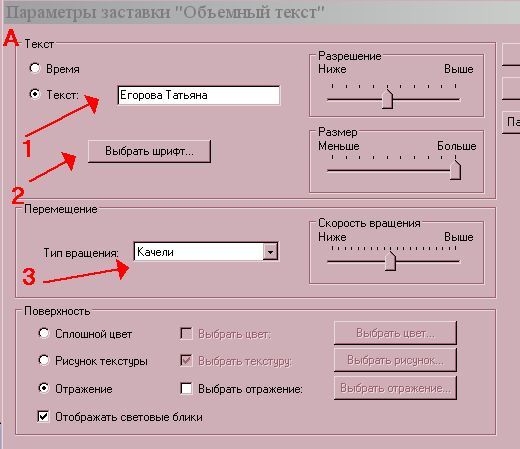
В Бегущей строке так же можно написать свои слова(см. фото Б,1),выбрать положение строки (см. фото Б,2),задать ее скорость движения (см.фото Б,3),применить нужный шрифт и размер букв (см. фото Б,4). Не забываем нажать на Ок.

Если вы выберите заставку Презентация "Мои рисунки" ,то в ждущем режиме на экране вашего компьютера поочередно будут отображаться фото из этой папки. А можно создать отдельную папку, куда переносим изображения, которые вы хотели бы видеть.Потом в заставке жмите на Параметры - Обзор, выбираем эту папку(см.фото В,1).Выставляем нужные параметры для этой заставки(см.фото В,2,3,4).
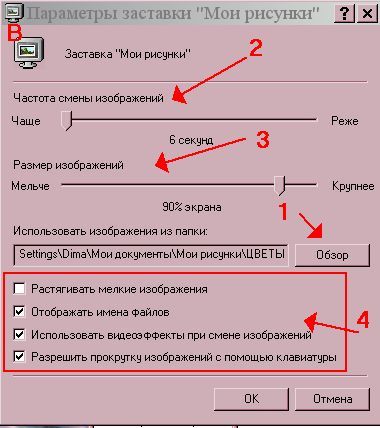
В других заставках так же, через Параметры, можно изменить ее вид.
Вкладка Оформление.
Здесь можно поменять вид окон и кнопок (см.фото Г,1),цвет (см.фото Г,2) и размер шрифта (см. фото Г,3) Загляните в Эффекты (см.фото Г,4).
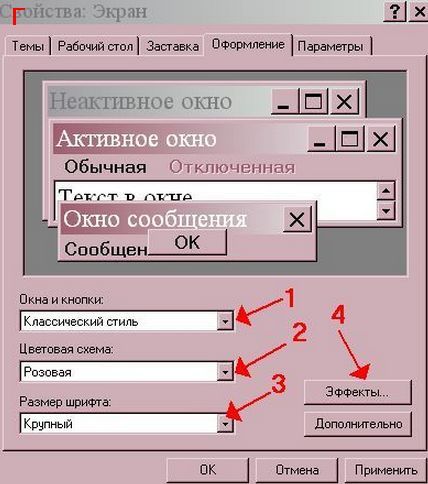
Сохраните настройки, нажав на кнопку Применить, затем Ок.
Заходим Пуск - Панель управления - Оформление -Экран.
Слева открываем разделы, в которых что-то хотим изменить(см. фото Д)
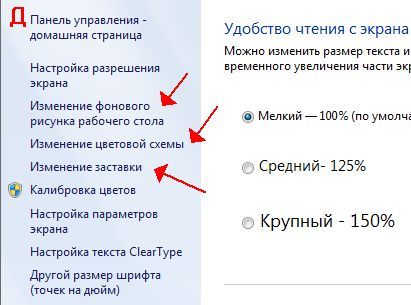
Оформление немного другое, но тоже можно что-то подобрать новенькое. Используйте кнопки Прочее и Параметры.
еще разные уроки
Что можно скачать бесплатно
Процитировано 93 раз
Понравилось: 38 пользователям
| Комментировать | « Пред. запись — К дневнику — След. запись » | Страницы: [1] [Новые] |
Спасибо, Танюшечка. Не зря говорят: "век живи - век учись"











